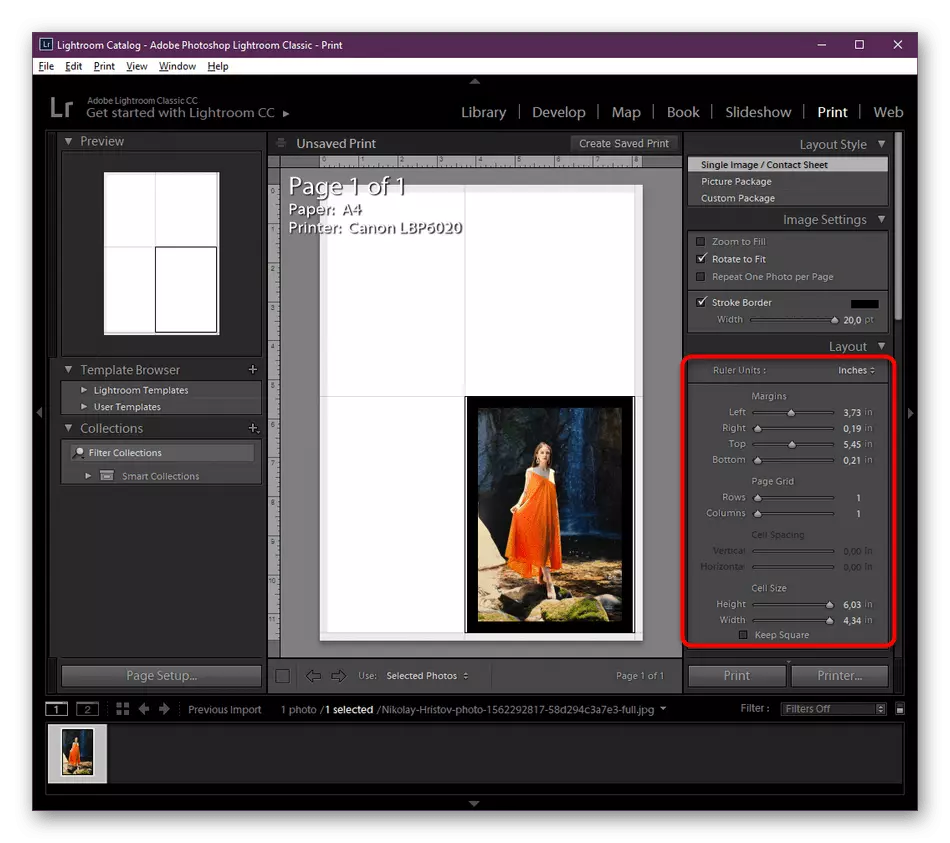1. módszer: Menü "Nyomtatási beállítások"
Az első lehetőség megfelel azoknak a felhasználóknak, akik a Canon nyomtatót állandóan nyomtatják a fényképeket. Ezután az illesztőprogram menüben állandó beállításokat választhat ki megfelelő paraméterek beállításával. Tekintsük, hogy ilyen konfigurációval a szokásos dokumentumok nyomtatása lehetetlen lesz.
- Menjen például a "Paraméterek" menübe, például a Start menü megfelelő gombjára kattintva.
- Nyissa meg az "Eszközök" részt.
- A bal oldalon, lépjen a "Nyomtatók és szkennerek" kategóriába.
- Kattintson a Canon nyomtató konfigurálása, hogy megjelenítse a menedzsment eszközöket.
- Kattintson a kezelés gombra a megfelelő oldalra való lépéshez.
- A rendelkezésre álló eszközök listájában érdekli a "Nyomtatási beállítások" gombra kattintva.
- Ha a nyomtatási beállítás egy gyors telepítést támogat, a Standard paraméterlistában kiválaszthatja a "Fényképnyomtatás" opciót.
- Ezután nézze meg a további funkciókat, és ellenőrizze az aktiválni kívánt jelölőnégyzetet. Ha bekapcsol, a specifikusok manuálisan testreszabhatók, például a fényerő és a színintenzitás kiválasztása.
- A média típusa, adja meg az alkalmazott papírt, majd méretét, nyomtatási minőségét és forrását, ha vannak több közülük.
- Telepítse a jelölőt a "Mindig nyomtatás az aktuális paraméterekkel" elemre, ha meg szeretné menteni őket a jövőben újrahangolás nélkül.
- Ha nincsenek általános felhasználói paraméterek, vagy nem alkalmasak az Ön számára, menj az otthoni lapra.
- Ott adja meg a média típusát a megfelelő opció kiválasztásával a "Photographic" kategóriából. Ennek megfelelően meg kell adnia a használt papírtípust.
- Ha a nyomtatóban több papírforrás van, meg kell adnia azt a legördülő menüben, hogy nincsenek problémák a lapok etetésére.
- Válassza ki a minőséget a saját belátása kiválasztásához, az előnézeti ablak változásainak megtekintéséhez.
- Ami a színt és az intenzitást illeti, itt a "manuálisan" menüpont megjelöléséhez kattintson a "Set" gombra a beállítások megjelenítéséhez.
- Nézze meg a jelen színes paramétereket, mozgassa a csúszkákat, és adja meg a paramétereket, a személyes beállításoktól eltekintve.
- A bal oldali változások képe a megadott beállítások alapján, ezért kövesse azt a kívánt eredmény elérésével.
- Ha hirtelen valami rosszul ment, egyszerűen kattintson az "Alapértelmezés szerint" gombra a beállítások beállításához.


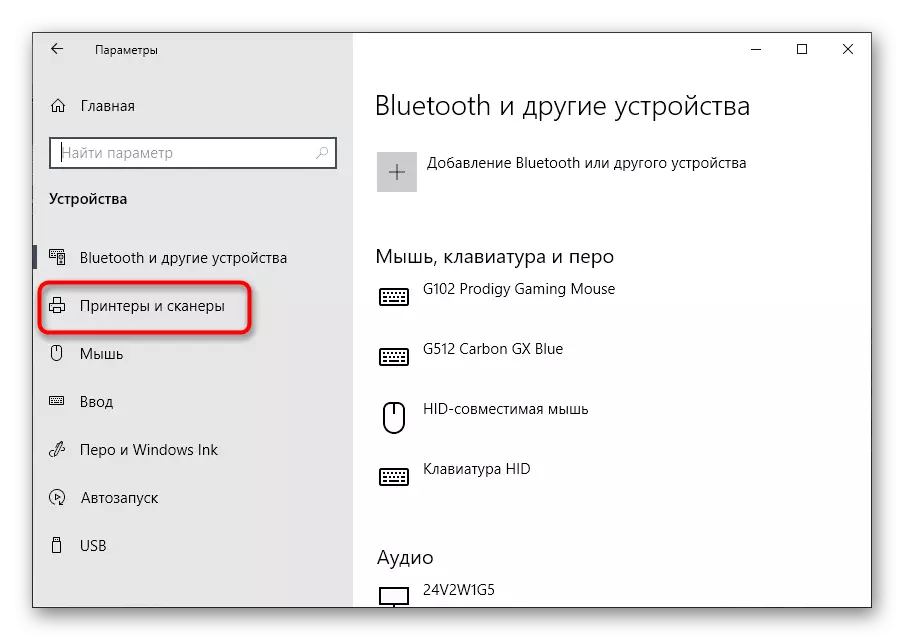
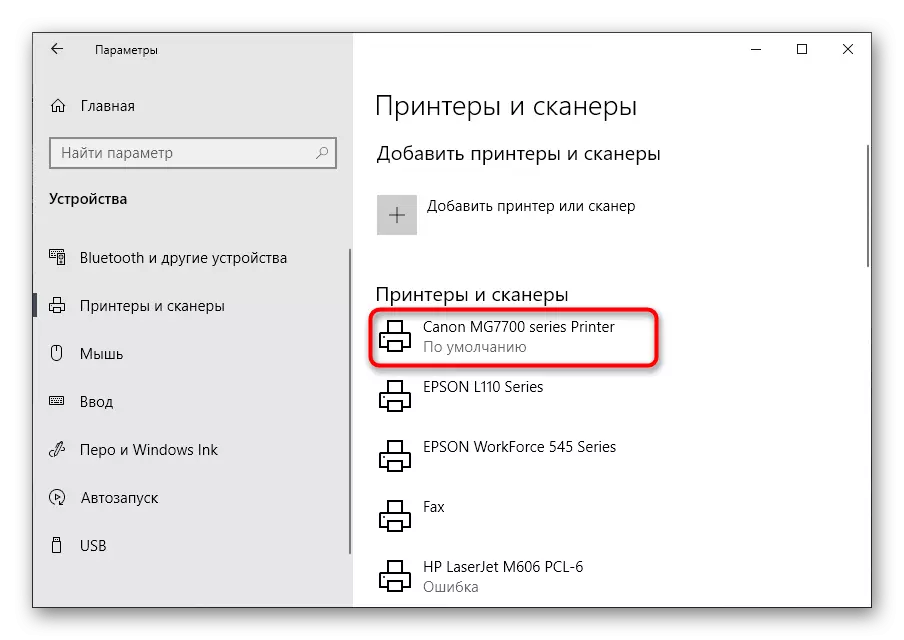
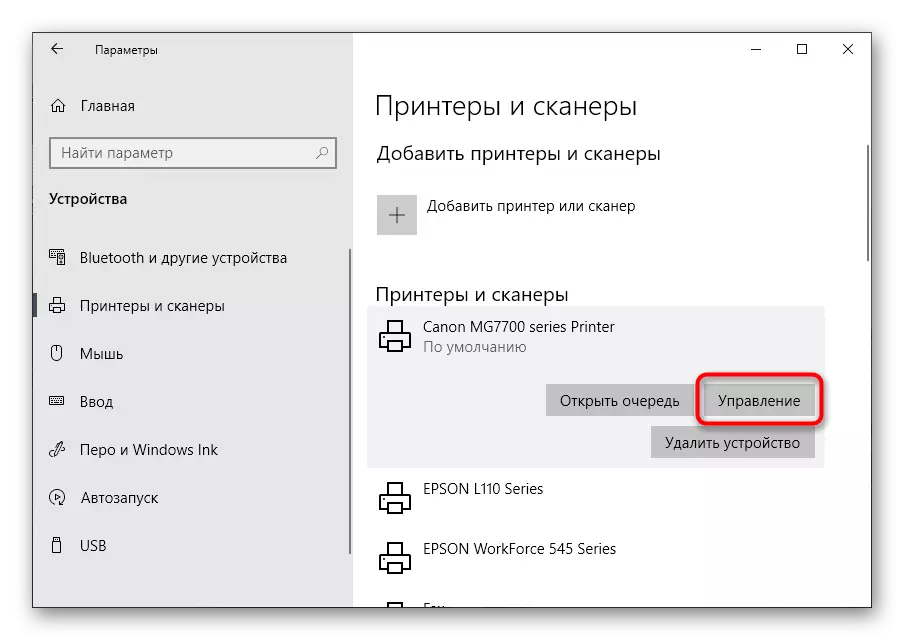
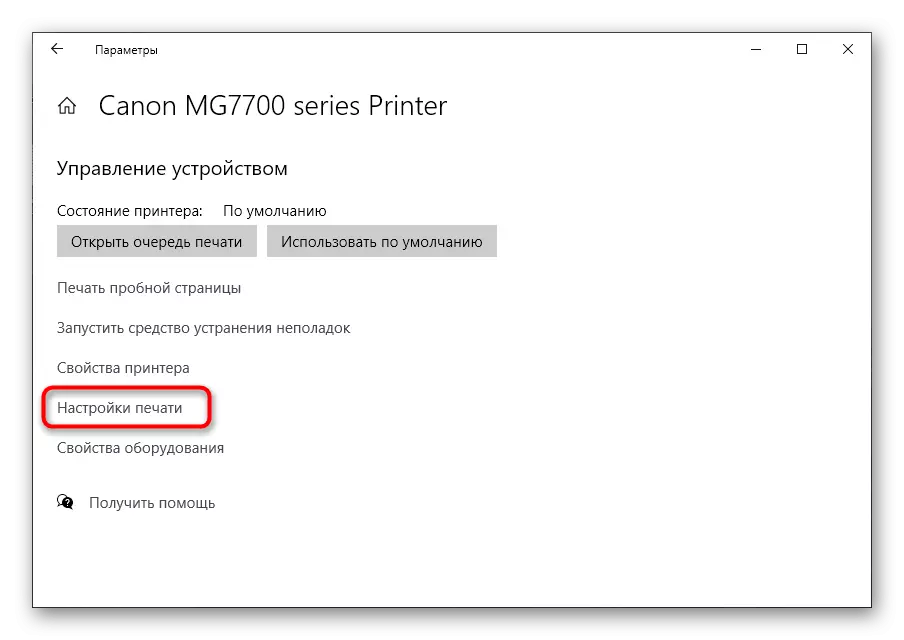

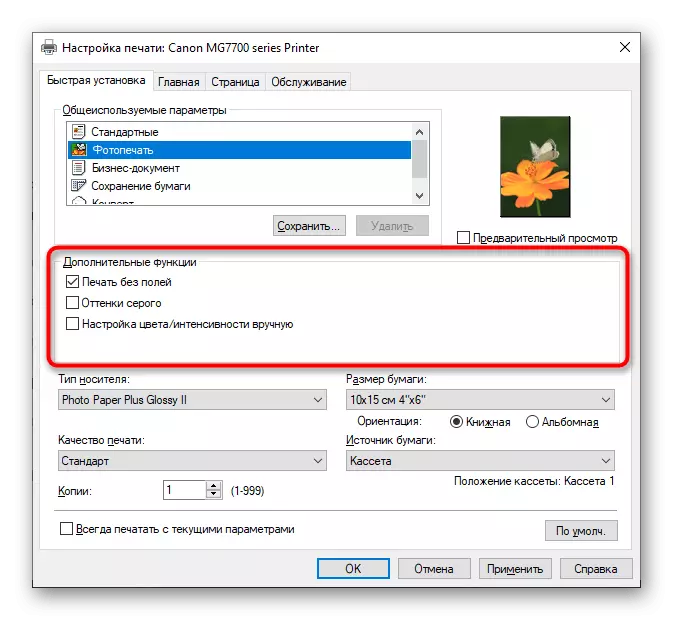
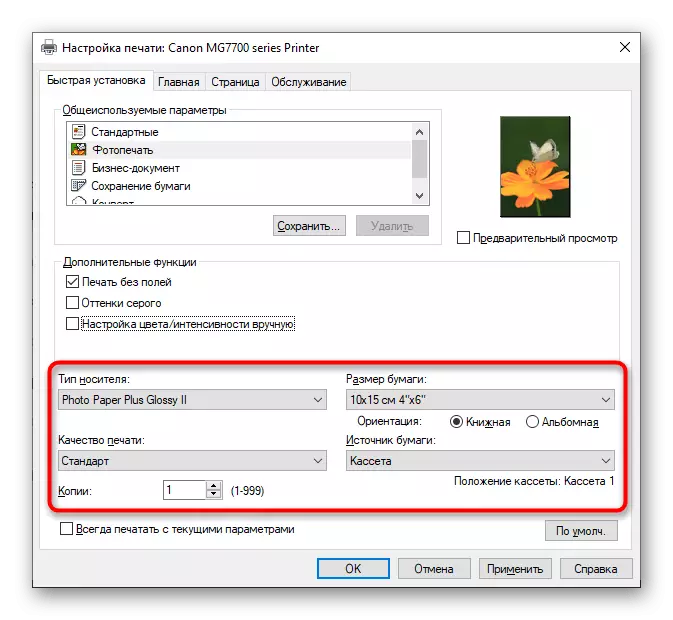
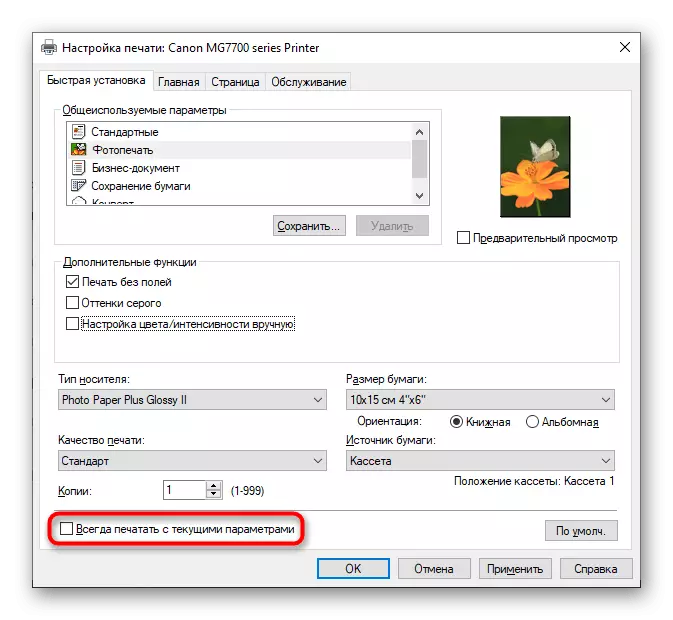


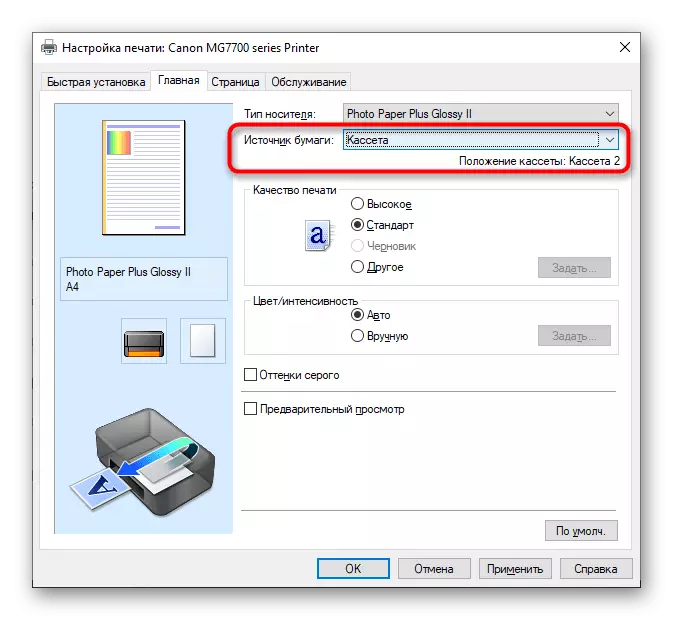



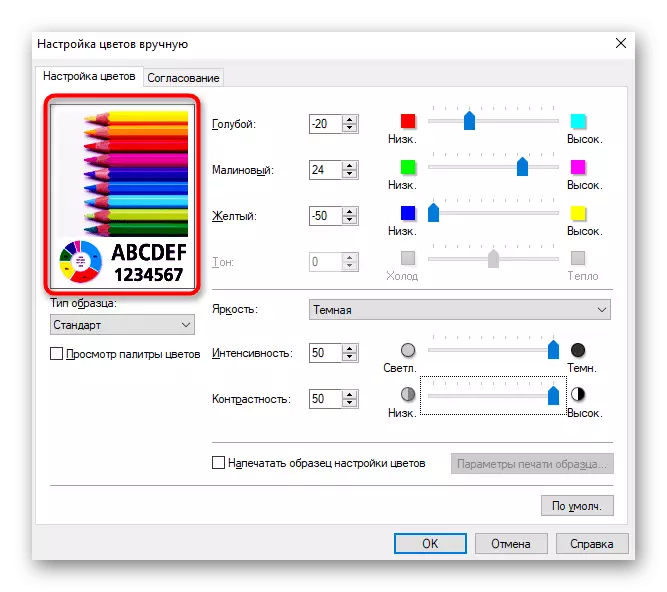

Figyeljük meg, hogy a rendelkezésre álló paraméterek változása befolyásolhatják a nyomtató modell, így a fenti utasítás 100% -osan megbízható, de ez lesz a megfelelő és a legtöbb esetben fog megbirkózni a fő beállításokat.
2. módszer: Windows rendszeres paraméterek
Ha a nyomtatási fotót csak egyszer kell elvégezni, akkor ez a művelet nem indul el gyakran, akkor érdemes használni a szabványos ablakok beállításait közvetlenül a nyomtatáshoz. Ezután a konfiguráció elve így néz ki:
- Válasszon ki egy pillanatfelvételt a nyomtatáshoz és a jobb gombbal. A megjelenő helyi menüben nyomtatási lehetőségre van szüksége.
- A "Képek nyomtatása" ablakban bontsa ki a "nyomtató" legördülő menüt, és keresse meg a listában használt Canon eszközt.
- Azonnal döntse el a papír típusát, mert a fényképek nyomtatásához leggyakrabban nem használják a szokásos A4-et.
- Állítsa be a papírméretet és a nyomtatási minőséget külön legördülő menükben.
- Ha a kép nem illeszkedik a lapra, tegyen egy kullancsot a képméret képe közelében.
- A jobb oldali panelen keresztül válassza ki a kép méretét a lapon, összpontosítva a rendelkezésre álló formátumokra.
- Ha a fotó egynél több példánya van az oldalon, győződjön meg róla, hogy ezt az összeget megadja a fenntartott mezőben.
- A beállítások beállításainak ellenőrzésével kattintson a "Nyomtatás" gombra.
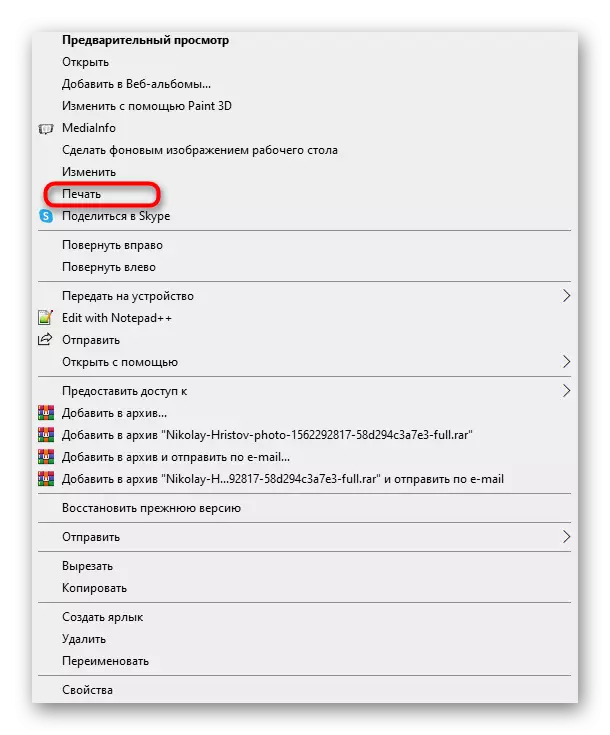
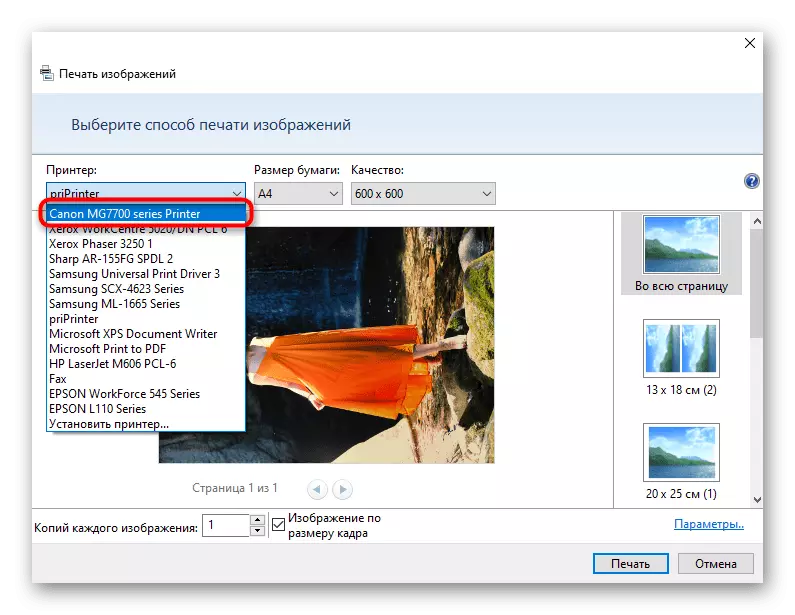
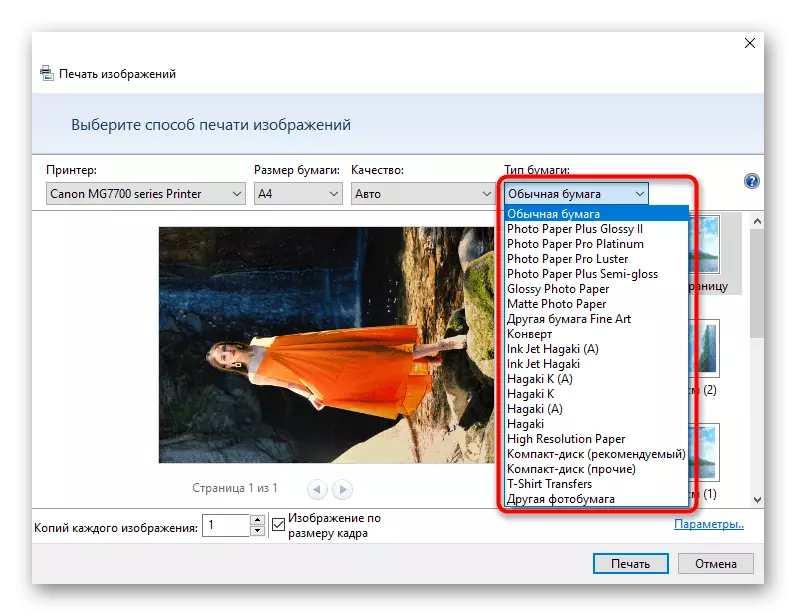
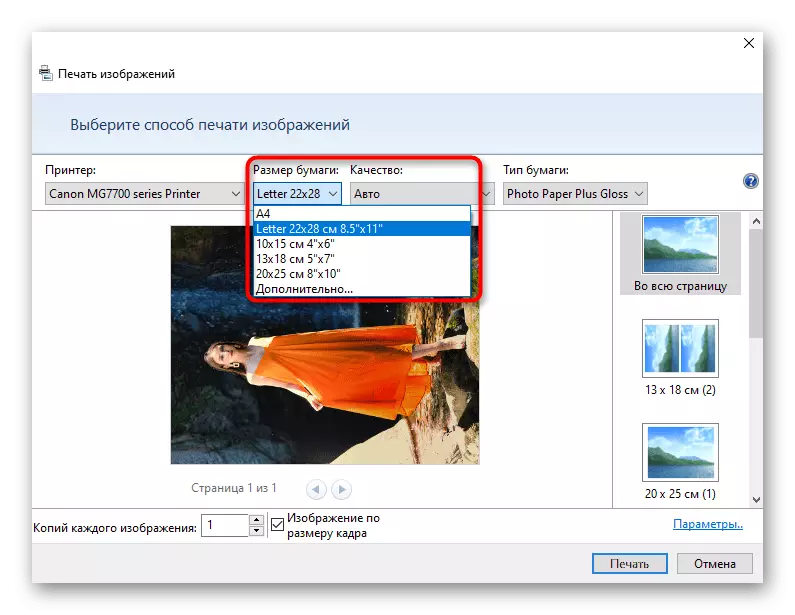
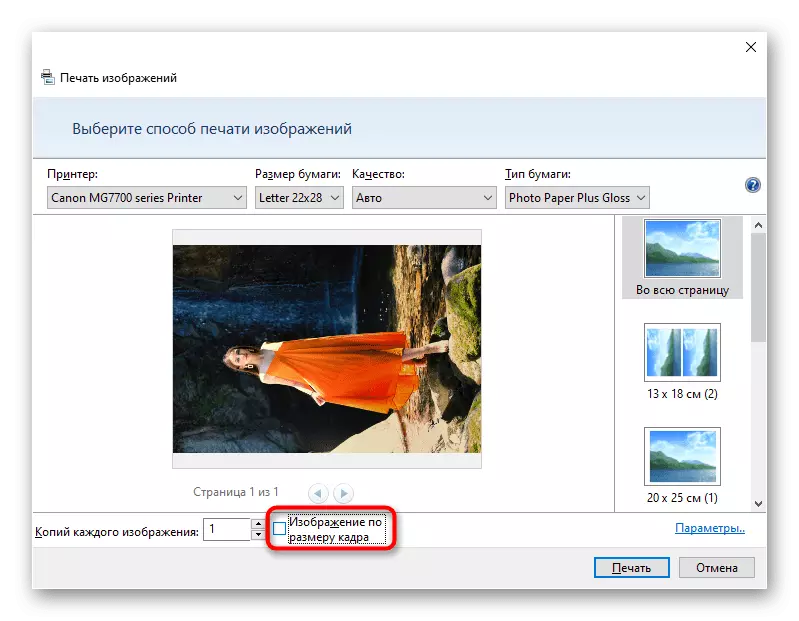
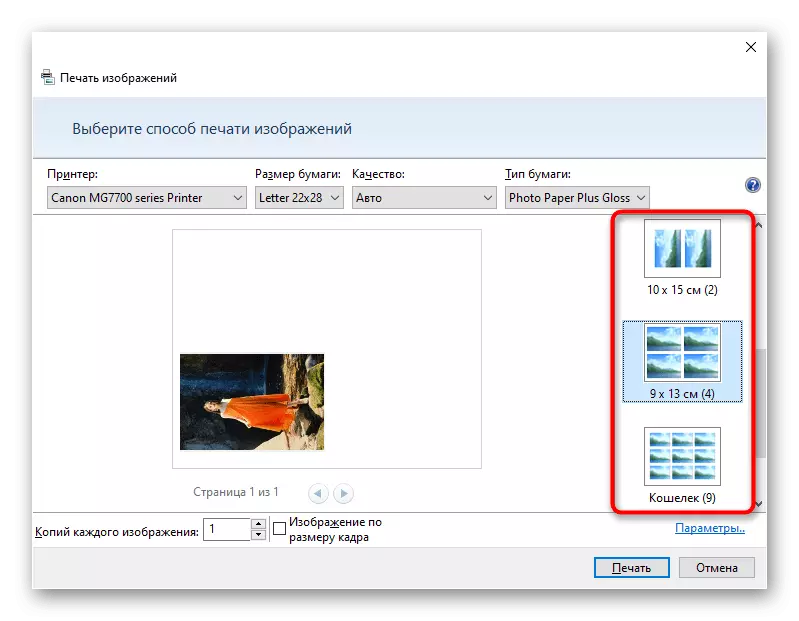
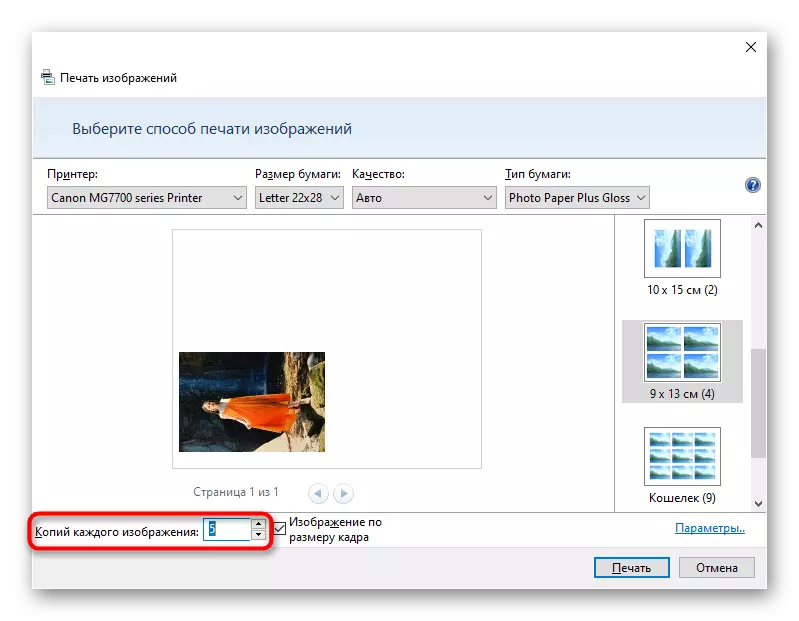
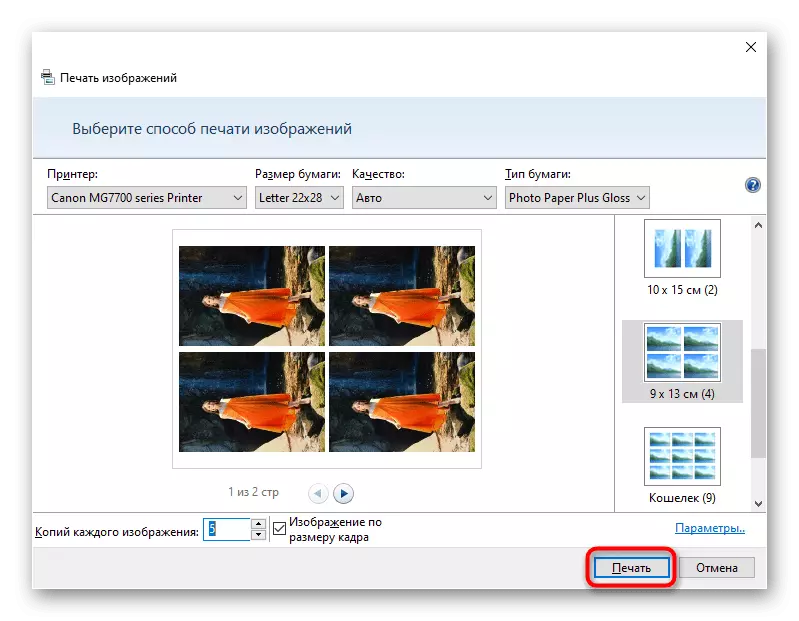
Ennek a módszernek a hátránya, hogy nem lehet meghatározni a kromatikusságot és más olyan paramétereket, amelyekről az 1. módszerben tárgyaltuk. Azonban ezek a beállítások nem változnak a képek egyszeri nyomtatásával.
3. módszer: További programok
Néhány felhasználó szeretne dolgozni speciális fotófeldolgozási programokban. Ezek és a képek nyomtatására szánt egyéb alkalmazások lehetővé teszik, hogy a paramétereket közvetlenül a művelet megkezdése előtt konfigurálja. Információkat talál az ilyen programokról és utasításokról, hogy kölcsönhatásba lépjen velük a honlapunkon lévő más cikkekben az alábbi linkekre kattintva.
Olvass tovább:
Fénykép nyomtatása a nyomtatóra
Fénykép nyomtatása 3 × 4 a nyomtatóban
Fénykép nyomtatása 10 × 15 a nyomtatóban
Top Print Programok Fotók